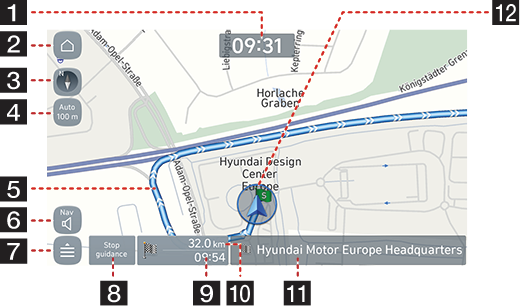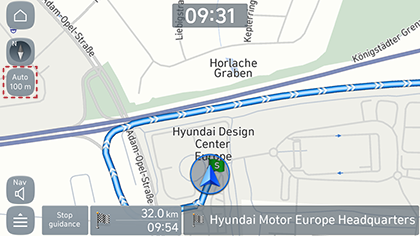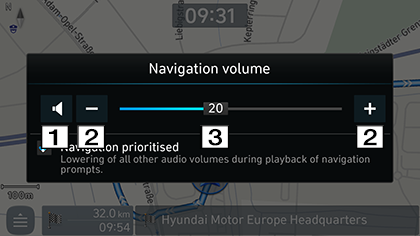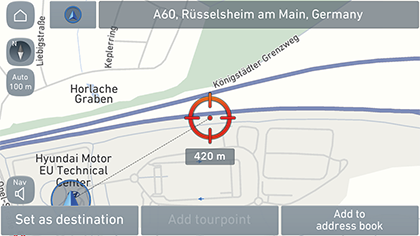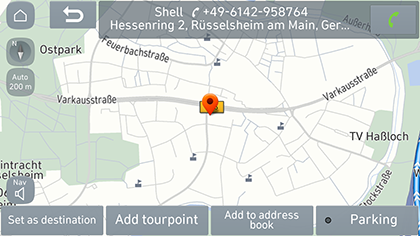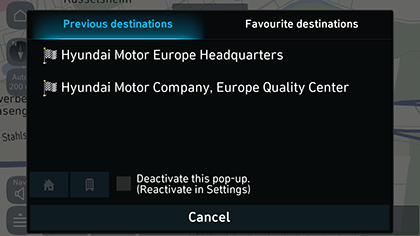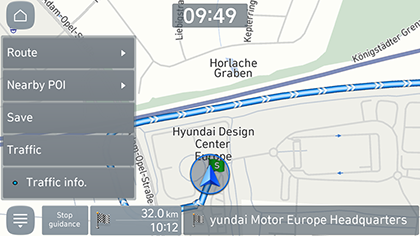Éischt Schrëtt mat der Navigatioun (wann existent)
Virsiichtsmoossname fir séchert Fueren
Beschränkunge bei der Notzung vun der Navigatioun
Respektéiert wgl. de lokale Code de la route.
- Fir Är Sécherheet kënnen e puer Funktiounen net wärend dem Fuere benotzt ginn. Funktiounen, déi net kënne benotzt ginn, sinn desaktivéiert.
- D'Streck, déi bis zur d’Destinatioun ugewise gëtt, ass eng Referenz an d'Streckeféierung bréngt Iech an d’Géigend vun Ärer Destinatioun. Déi ervirgehuewe Streck ass net ëmmer déi kierzt, déi mam mannste Verkéier an, an e puer Fäll, eventuell och net ëmmer déi séierst.
- Streck, Numm a POI-Informatioune sinn eventuell net ëmmer vollstänneg aktualiséiert. E puer Plazen ëmfaassen eventuell keng aktuell Informatiounen.
- D'Markéierung fir d'Autospositioun gëtt net ëmmer déi genee Positioun un. Dëse System benotzt GPS-Informatiounen, verschidde Sensoren an Date vun der Streckekaart fir déi aktuell Positioun unzeweisen. Allerdéngs kënne Feeler beim Uweise vun der Positioun optrieden, wann de Satellit falsch Signaler iwwermëttelt oder nëmmen zwee oder manner Satellittesignaler empfaange ginn. Feeler, déi ënner esou Bedéngunge geschéien, kënnen net korrigéiert ginn.
- D'Positioun vum Auto an der Navigatioun ka vun Ärer aktueller Positioun ofwäichen, ofhängeg vu verschiddene Grënn, ënner anerem de Satellittentransmissiounsstatus, den Autosstatus (Fuerpositioun a Bedéngungen), asw. Zousätzlech kann d'Autospositiounsmarkéierung vun der aktueller Positioun ofwäichen, wann d’Kaartendate vum aktuelle Streckeverlaf ofwäichen, esou wéi Ännerunge wéinst dem Bau vun neie Stroossen. Wann esou Ënnerscheeder optrieden, gëtt no enger kuerzer Zäit déi automatesch Positioun vum Auto duerch Kaartenupassung oder GPS-Informatioune korrigéiert.
Wat ass GNSS?
GNSS (Globalen Navigatiounssatellitesystem) ass e satellittebaséierten Navigatiounssystem, deen aus engem Netzwierk vu 24 Satellitte besteet, déi vum US-Verdeedegungsministère an den Orbit bruecht goufen.
GPS war am Ufank fir militäresch Zwecker virgesinn, awre an den 80er Joren huet d’Regierung de System fir zivil Zwecker erméiglecht.
GPS funktionéiert bei all Wiederbedéngungen, iwwerall op der Welt a 24 Stonnen den Dag.
Et si keng Abonnements- oder Ariichtungskäschte fir de Gebrauch vum GPS ze bezuelen.
Iwwer Satellittesignaler
Ären Apparat muss Satellittesignaler empfänken, fir ze funktionéieren. Wann Dir dobanne sidd, nobäi héije Gebaier oder Beem oder an enger Parkgarage, kann den Apparat keng Satellittesignaler empfänken.
Satellittesignaler empfänken
Éier den Apparat Är aktuell Positioun bestëmmen an eng Streck navigéiere kann, musst Dir follgend Schrëtt befollegen:
- Gitt eraus an e Beräich ouni grouss Hindernisser.
- Schalt den Apparat an. D'Empfänke vu Satellittesignaler kann e puer Minutten daueren.
Den Navigatiounsbildschierm bedéngen
|
|
1 Auerzäit uweisen
Weist déi aktuell Auerzäit un.
2 Startbildschierm-Tast
Wiesselt op den [Home]-Menüsbildschierm.
3 Kaartenusiicht-Tast
Wiesselt d’Kaartusiichtsperspektiv. Dréckt [ ], [
], [![]() ] oder [
] oder [ ].
].
-
 (2D no uewen): D’Kaart weist ëmmer d’Richtung vum Auto no uewen um Bildschierm un.
(2D no uewen): D’Kaart weist ëmmer d’Richtung vum Auto no uewen um Bildschierm un. -
 (2D no Norden): D’Kaart weist ëmmer no Norden, onofhängeg vun der Fuerrichtung vum Auto.
(2D no Norden): D’Kaart weist ëmmer no Norden, onofhängeg vun der Fuerrichtung vum Auto. -
 (3D no uewen): D’Kaart weist ëmmer de Basiskontur an d’Detailer vun den Niewestroossen an déi allgemeng Géigend un.
(3D no uewen): D’Kaart weist ëmmer de Basiskontur an d’Detailer vun den Niewestroossen an déi allgemeng Géigend un.
4 Moossstaf vun der Kaart
Weist den aktuelle Moossstaf vun der Kaart un.
- Dréckt d’Schaltfläch "Automatesch Skaléierung" fir de Moossstaf vun der Kaart automatesch un d'Geschwindegkeet unzepassen.
- Dréckt d’Schaltfläch "Automatesch Skaléierung" erneit, fir de Moossstaf vun der Kaart manuell unzepassen.
5 Streckeféierungsspuer
Weist d’Streckeféierung bis zur Destinatioun un, wann eng Streck festgeluecht gëtt.
6 Schaltfläch fir Navigatiounslautstäerkt
Passt d'Navigatiounslautstäerkt un. Fir Detailer kuckt Deel "Beschränkunge bei der Notzung vun der Navigatioun".
7 Schnellmenü fir Pop-up-Tast
Wiesselt op de Schnellmenü-Bildschierm. Fir Detailer kuckt Deel "Virsiichtsmoossname fir séchert Fueren".
8 D’Streckeféierung stoppen/weiderféieren
Stoppt oder féiert d’Streckennavigatioun weider.
9 D’Arrivéeszäit uweisen
Weist déi erwaart Arrivéeszäit un. Drécken, fir Informatiounen iwwer d’Destinatioun ofzeruffen.
10 D’Reschtdistanz uweisen
Weist d’Reschtdistanz zur Destinatioun un. Drécken, fir Informatiounen iwwer d’Destinatioun ofzeruffen.
11 Den aktuelle Standuert an d’Destinatioun uweisen
Weist den aktuelle Standuert an d’Destinatioun un.
12 Autosstanduertmarkéierung
Weist déi aktuell Positioun a Richtung vum Auto un.
Erazoomen/Erauszoomen
- Vergréisseren/verklengeren, fir de Zoomniveau um Kaartebildschierm anzestellen.
- Dréit de Knäppchen no lénks/riets, fir de Zoomniveau um Kaartebildschierm (wann existent) anzestellen.
Moossstaf vun der Kaart
Dës Funktioun leet de Zoomniveau automatesch entspriechend der Geschwindegkeet fest.
Dréckt [![]() ] um Kaartebildschierm.
] um Kaartebildschierm.
|
|
|
Numm |
Beschreiwung |
|
Moossstaf fixéieren |
Fixéiert den ugewisene Moossstaf. |
|
Automatesch Skaléierung |
Ännert automatesch de Moossstaf vun der Kaart, ofhängeg vun der Geschwindegkeet. |
Dréckt [e] oder [f], fir d'Lautstäerkt unzepassen.
|
|
1 [e] [f]: Dréckt d’Schaltfläch, fir stommzeschalten oder d'Stommschaltung opzehiewen.
2 [I] [J]: Dréckt d’Schaltfläche, fir d'Lautstäerkt unzepassen.
3
![]() : Zitt d'Lautstäerkt-Steierungsläischt fir d'Lautstäerkt unzepassen.
: Zitt d'Lautstäerkt-Steierungsläischt fir d'Lautstäerkt unzepassen.
Kaart scrollen
Dréckt op de gewënschte Kaarteberäich. De gewielte Punkt gëtt op der Kaart zentréiert an d’Scrollmarkéierung ugewisen. D’Informatiounen iwwer de markéierte Punkt an eng Loftlinndistanz vun der aktueller Positioun ginn an der Mëtt vum Bildschierm ugewisen.
|
|
|
,Hiweis |
|
Wann e Kaarteberäich um Kaartebildschierm gedréckt gëtt, geet d’Kaart permanent an déi entspriechend Richtung gescrollt, bis se lassgelooss gëtt. |
Un Uruff u POI tätegen
Nom Siche vun engem POI kënnen d’Informatiounen iwwer d’POI-Telefonsnummer benotzt ginn, fir d’POI-Ariichtung unzeruffen.
- Benotzt verschidde Sichmethoden ewéi d'Funktioune Kaart scrollen oder d’Destinatiounsich, asw. Fir weider Detailer kuckt d’Sektioun vun der entspriechender Sichfunktioun.
|
|
- Dréckt [U] um Kaartebildschierm.
- De Bluetoothtelefon gëtt fir en Uruff benotzt.
|
,Hiweis |
|
Streckeféierung op viregt Destinatiounen
Wann Dir d’Navigatioun start, schéngt de Pop-up "Viregt Destinatiounen" 10 Sekonne laang op. De Pop-up gëtt nëmmen ugewisen, wann d’Navigatioun ouni déi geplangt Streck start.
Dir kënnt eng aus der Lëscht auswielen.
|
|
|
,Hiweis |
|
Dréckt [ |
Schnellmenü
- Dréckt [
 ] um Kaartebildschierm.
] um Kaartebildschierm.
|
|
- Dréckt op déi gewënscht Optioun.
- [
 ]/[
]/[ ]: Weist de Schnellmenü un oder verstoppt en.
]: Weist de Schnellmenü un oder verstoppt en. - [Route]: Ännert d’Streckebedéngungen, andeem Dir de [Route]-Menü benotzt, wärend d’Streck aktivéiert ass.
- [Nearby POI]: Sicht eng Ariichtung, andeem e POI nobäi dem aktuelle Standuert gesicht gëtt.
- [Save]: Setzt den aktuelle Standuert an d’Adressebuch derbäi.
- [Traffic]: Eng Kaartvirschau gëtt ugewisen, wann et unzeweisend Informatioune ginn.
- [Traffic info.]: Stellt an, ob de Verkéiersfloss soll ugewise ginn.